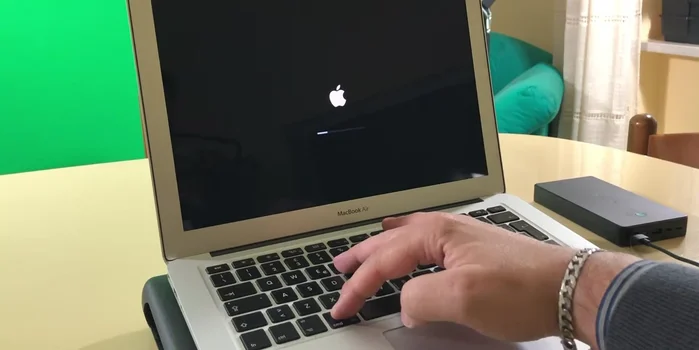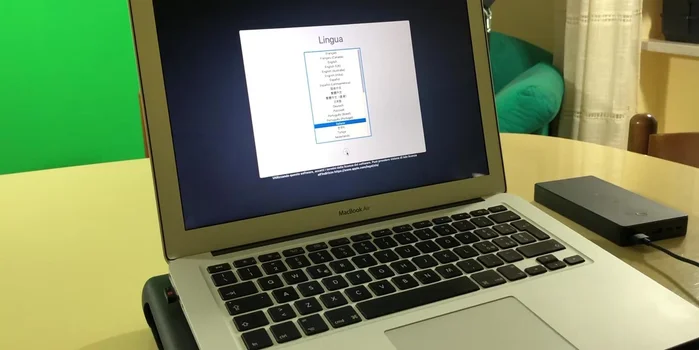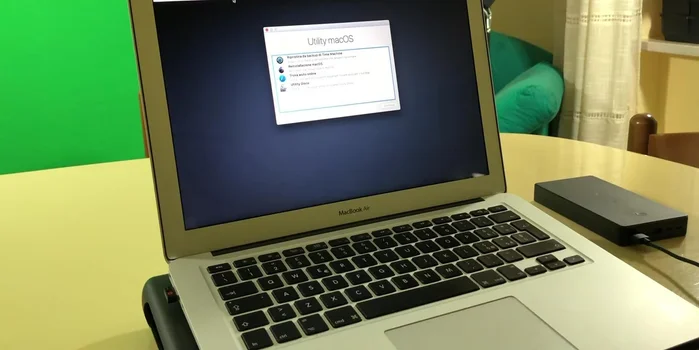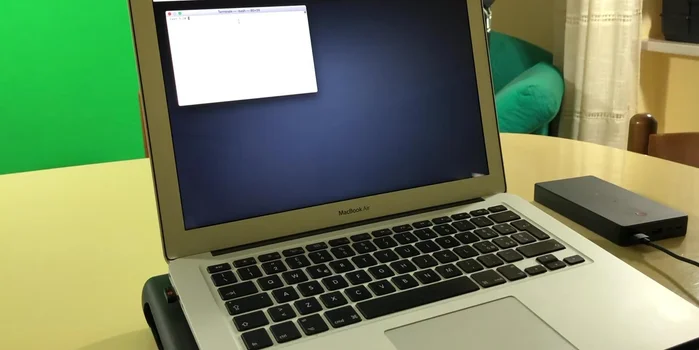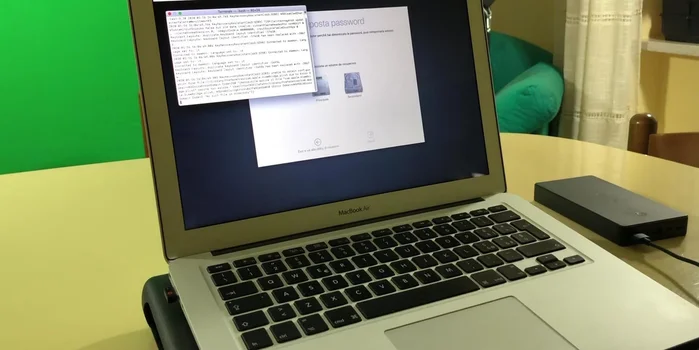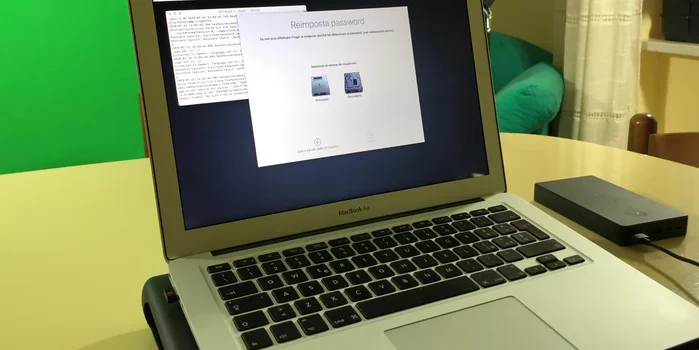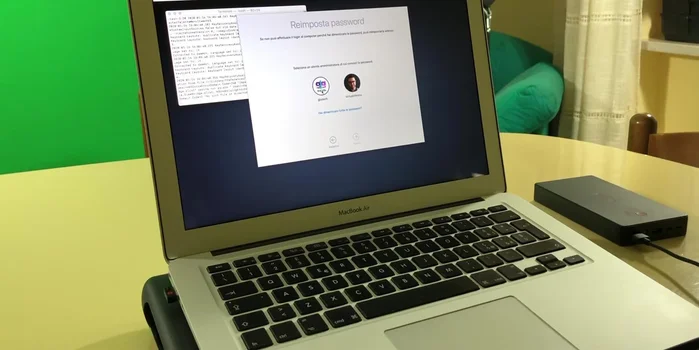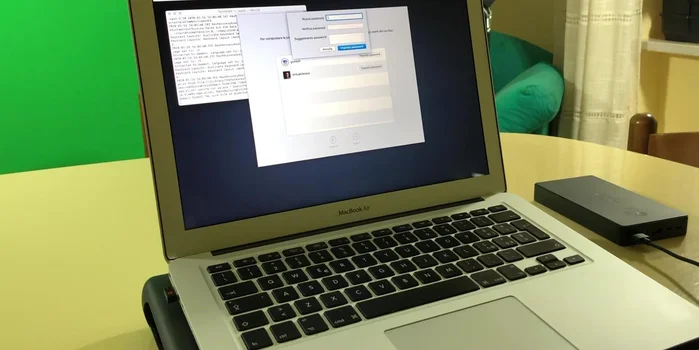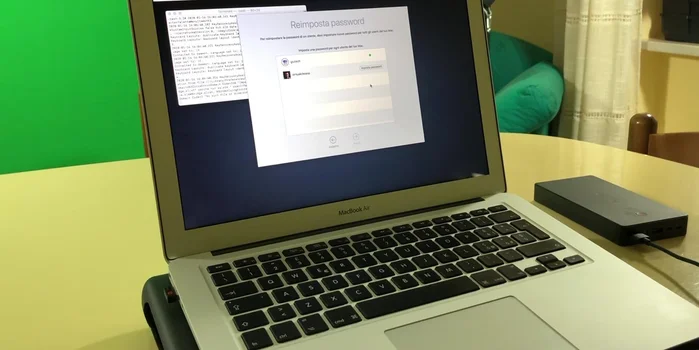Il tuo Mac è bloccato e non hai accesso a internet? Nessun problema! Questa guida rapida ti mostrerà come sbloccare il tuo Mac senza una connessione di rete. Imparerai semplici tecniche di risoluzione dei problemi, perfette per situazioni di emergenza. Dalle combinazioni di tasti segrete al riavvio forzato, scoprirai soluzioni immediate e facili da seguire. Riprendi il controllo del tuo Mac in pochi minuti!
Istruzioni Passo dopo Passo
-
Spegnimento e Avvio in Modalità Ripristino
- Spegnere il Mac.
- Accendere il Mac tenendo premuti contemporaneamente i tasti Command + R.
- Rilasciare i tasti quando appare il logo Apple. Il computer si avvierà in modalità di ripristino.



Spegnimento e Avvio in Modalità Ripristino -
Selezione Lingua e Avvio Utility
- Selezionare la lingua (italiano).
- Aprire il Terminale dal menu Utility.


Selezione Lingua e Avvio Utility -
Reset Password tramite Terminale
- Digitare il comando `resetpassword` nel Terminale (senza spazi).
- Premere Invio. Si aprirà la schermata di reimpostazione della password.


Reset Password tramite Terminale -
Selezione Utente e Reimpostazione Password
- Selezionare il volume principale (dove è installato il sistema).
- Selezionare l'utente e cliccare su "Hai dimenticato la password?"
- Impostare una nuova password.



Selezione Utente e Reimpostazione Password -
Riavvio e Accesso
- Riavviare il computer e accedere con la nuova password.

Riavvio e Accesso
Tips
- L'avvio in modalità di ripristino potrebbe essere lento. È normale.
- Assicurarsi di non inserire spazi nel comando `resetpassword`.
Common Mistakes to Avoid
1. Inserimento errato della password
Motivo: Digitazione errata della password di accesso ripetutamente, bloccando l'account.
Soluzione: Attendere il tempo di blocco indicato e riprovare con attenzione, oppure utilizzare il metodo di recupero password se disponibile.
2. Utilizzo di un disco di avvio corrotto o incompatibile
Motivo: Un disco di avvio danneggiato o non compatibile con il sistema operativo del Mac può impedire l'avvio.
Soluzione: Creare un nuovo disco di avvio di installazione macOS da un altro Mac funzionante o utilizzare un disco di avvio funzionante.
FAQs
Il mio Mac è completamente bloccato, non risponde a nessun tasto. Cosa posso fare?
Prova un riavvio forzato. Per i Mac con chip Apple Silicon, tieni premuto il tasto di accensione finché non si spegne e si riaccende. Per i Mac con processori Intel, tieni premuti contemporaneamente i tasti Comando (⌘) e Control + Maiuscole + il tasto di accensione finché non si riavvia.
Ho provato il riavvio forzato ma il problema persiste. Cosa altro posso tentare?
Se il riavvio forzato non funziona, potrebbe esserci un problema più serio. Se possibile, prova a creare un disco di avvio macOS su un altro Mac e avvia il tuo Mac da questo disco per tentare una riparazione del disco o una reinstallazione del sistema operativo. Se il problema persiste, contatta l'assistenza Apple.